Guide complet sur la suppression des messages d'iCloud
Comme chacun sait, l'espace de stockage iCloud est limité. S'il n'est pas libéré à temps, il peut devenir insuffisant et affecter le stockage d'autres données.
Cependant, les messages peuvent prendre beaucoup de place, en particulier pour les conversations qui contiennent un grand nombre de pièces jointes telles que des images, des vidéos et des messages vocaux.
D'autre part, supprimer des messages d'iCloud peut également protéger la confidentialité des utilisateurs. Si vous n'avez plus besoin de certains messages, leur suppression peut empêcher l'accès à vos informations sensibles.
Il est donc essentiel de supprimer de temps en temps les messages dans iCloud pour libérer de l'espace et protéger votre vie privée.
Ce tutoriel va vous montrer comment supprimer des messages d'iCloud et fournir des conseils pertinents lors de la suppression. En savoir plus !
CONTENU DE LA PAGE :
Partie 1 : Comment supprimer des messages d’iCloud
Méthode 1. Désactiver la synchronisation des messages dans iCloud
Étape 1 : Ouvrez le Paramètres sur ton iPhone.
Étape 2 : Cliquez sur votre nom en haut, puis choisissez iCloud.
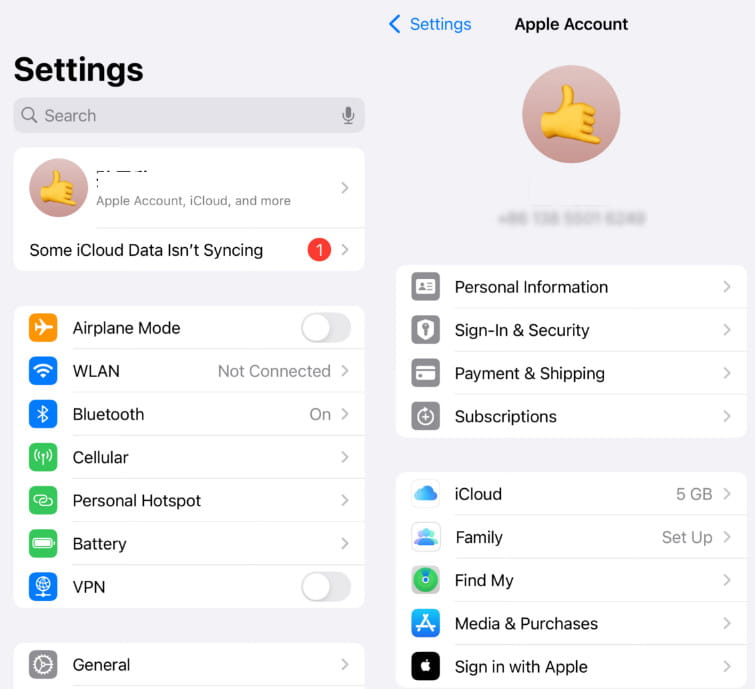
Étape 3 : Cliquez sur Tout voir bouton à côté de Enregistré sur iCloud. Faites ensuite défiler vers le bas pour cliquer Messages dans iCloud.
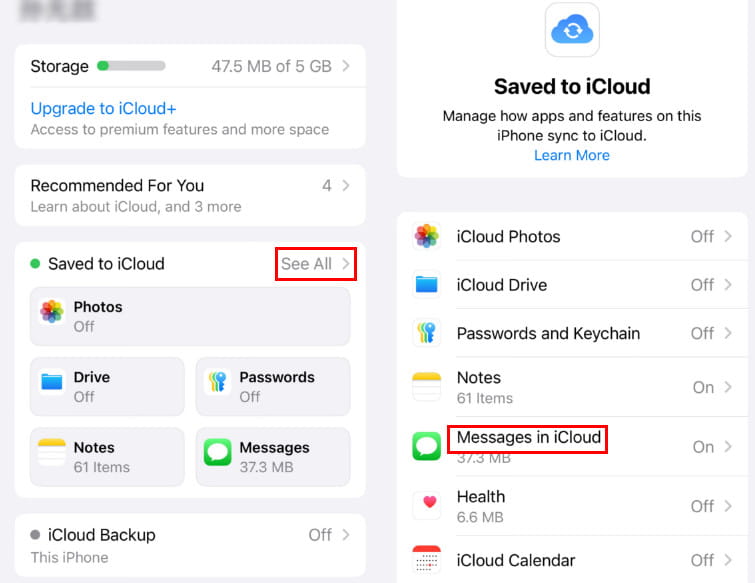
Étape 4 : Basculer le bouton de Utiliser sur cet iPhone désactivé. Dans la fenêtre contextuelle, choisissez Désactiver et télécharger les messages.
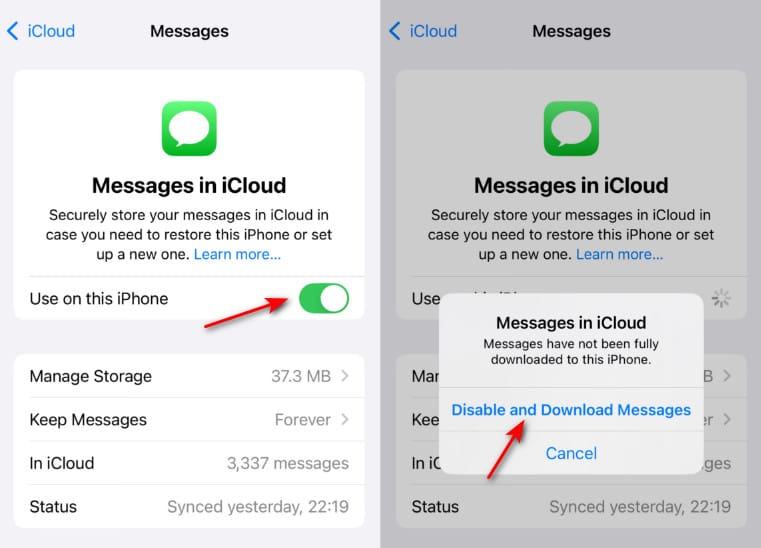
Méthode 2. Gérer le stockage dans iCloud
Étape 1 : Lancement Paramètres sur ton iPhone.
Étape 2 : Cliquez sur votre nom - iCloud - Messages dans iCloud, comme Étape 2 et 3 dans la section ci-dessus.
Étape 3 : Sélectionnez le Gérer le stockage , puis appuyez sur la Désactiver la suppression d'iCloud .
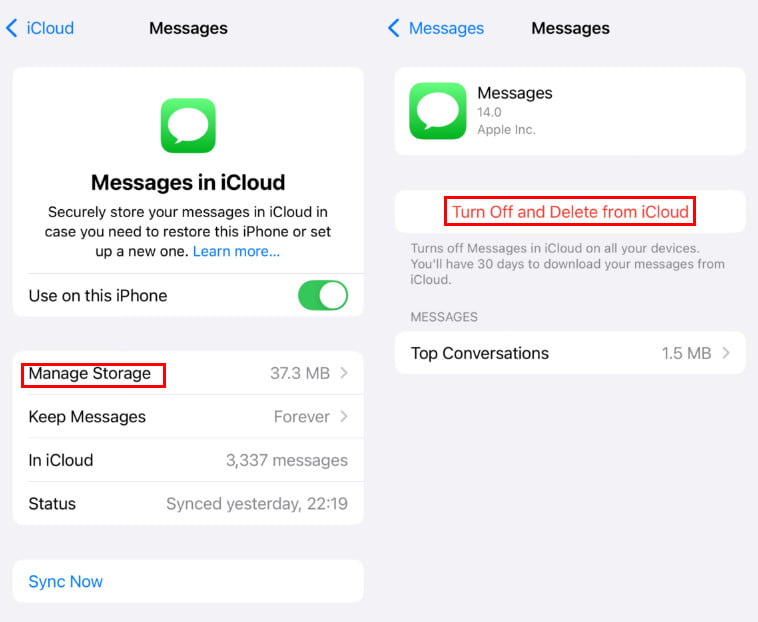
Étape 4 : Pour en savoir plus sur la santé cardiaque des femmes, cliquez Supprimer les messages dans la fenêtre contextuelle en bas.
Méthode 3. Supprimer les conversations les plus importantes sur iCloud
Étape 1 : Répétez les opérations des étapes 1 et 2 de la partie ci-dessus jusqu'à ce que vous entriez dans le Messages dans iCloud .
Étape 2 : Pour en savoir plus sur la santé cardiaque des femmes, cliquez Gérer le stockage puis appuyez sur Top Conversation bouton sur la page suivante.
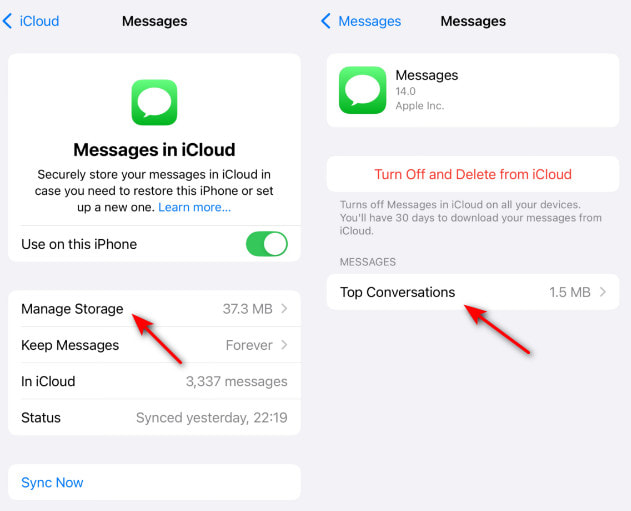
Étape 3 : Vous pouvez cliquer éditer en haut à droite, puis cochez les messages à supprimer. Vous pouvez également balayer le message vers la gauche et cliquer sur le bouton effacer .
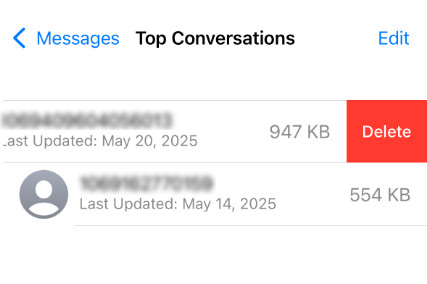
Méthode 4. Supprimer de l'application Messages si la synchronisation est activée
Une fois vos messages synchronisés avec iCloud, toutes vos modifications le seront également. Vous pouvez donc supprimer vos messages depuis l'application Messages comme d'habitude.
Étape 1 : Ouvrez l'application Messages sur votre iPhone.
Étape 2 : Faites glisser vers la gauche les messages inutiles et cliquez sur le bouton Corbeille.
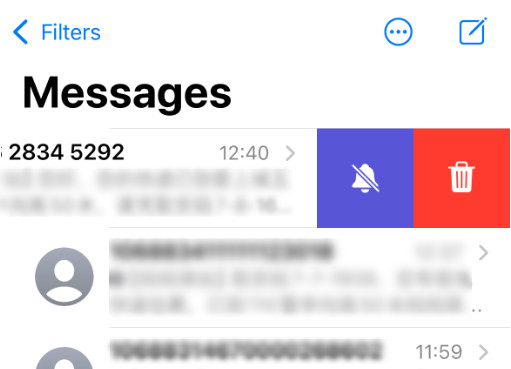
Partie 2 : Avancé : Comment effacer complètement les données de votre iPhone pour protéger votre vie privée
L'espace de stockage de votre iPhone est saturé ? Vous ne souhaitez pas supprimer les fichiers un par un ? Il vous faut un outil unique pour effacer les données de votre iPhone ! Apeaksoft iPhone Eraser, un outil de nettoyage dédié aux iPhones, vous aidera à libérer l'espace de stockage de votre iPhone sans aucun problème !
Outil de nettoyage fiable pour iPhone
- Supprimez des données telles que des messages, des photos, des applications, etc. sur iPhone.
- Filtrez et supprimez les fichiers volumineux sur iPhone.
- Videz complètement et complètement le cache de l'iPhone.
- Étapes simples à suivre et un clic pour supprimer.
Téléchargement sécurisé
Téléchargement sécurisé

Suivez les étapes ci-dessous pour économiser de l'espace sur votre iPhone :
Étape 1 : Téléchargez cette application et connectez votre iPhone à votre ordinateur. Choisissez le Espace libre option dans le panneau de gauche et appuyez sur le bouton Quick Scan bouton pour permettre à l'outil d'analyser votre iPhone.
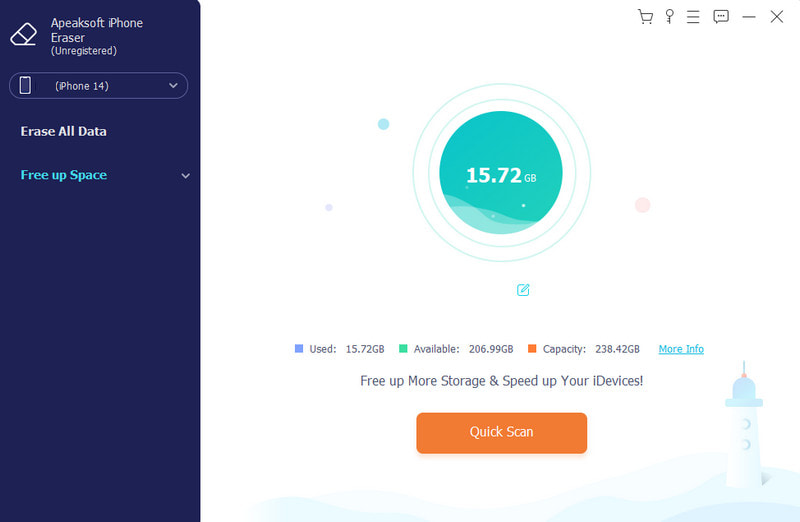
Étape 2 : Ensuite, choisissez l'élément correspondant et appuyez sur le bouton effacer bouton dans le coin inférieur droit pour libérer de l'espace de stockage sur l'iPhone.
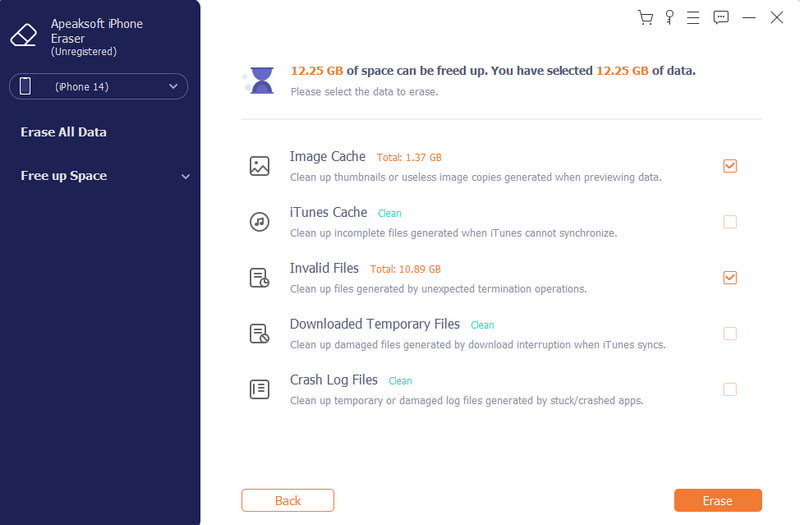
Étape 3 : Si tu veux iPhone clair à vendre ou présent, vous pouvez également choisir le Effacer toutes les données option dans le panneau de gauche pour effacer toutes les données de votre iPhone en un clic.
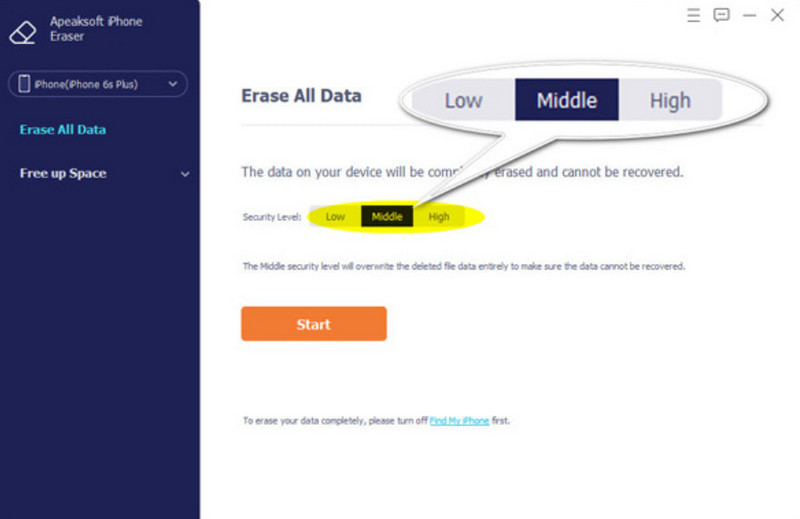
Partie 3 : Conseils pour supprimer des messages d’iCloud
1. Quand Messages dans iCloud est activé, la suppression des messages d'iCloud les supprimera de tous vos appareils signés avec le même identifiant Apple.
2. Lorsque vous désactivez Utiliser sur cet iPhone, les messages seront supprimés d'iCloud mais resteront sur votre iPhone.
3. Lorsque vous supprimez des messages iCloud, veillez à bien les sélectionner. Sinon, vous pourriez avoir besoin d'un outil tiers. restaurer les messages depuis iCloud.
Conclusion
"Comment puis-je supprimer des messages d'iCloud?" Je pense que vous trouverez la réponse après avoir visionné notre tutoriel. Quant à savoir comment récupérer les messages supprimés d'iCloud si vous supprimez accidentellement quelque chose d'important, vous pouvez demander l'aide d'un outil tiers comme Apeaksoft iPhone Data Recovery.
Articles Relatifs
Cet article présente trois méthodes pour supprimer des photos iCloud, avec des étapes détaillées pour économiser de l'espace de stockage. En savoir plus !
Ce guide vous explique ce qui se passe si vous supprimez la sauvegarde iCloud et comment libérer votre stockage iCloud sur différents appareils.
Recevez l'alerte dit pas assez de stockage disponible dans iCloud? Nous vous montrons plusieurs façons de supprimer de iCloud et de libérer de l'espace simplement.
Le stockage iCloud est plein? Obtenez les solutions 5 ici pour supprimer des données (photos, documents, anciennes sauvegardes, etc.) d'iCloud sur iPhone / iPad afin de libérer du stockage.

